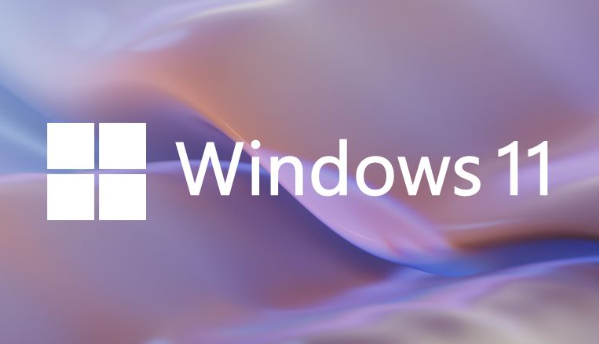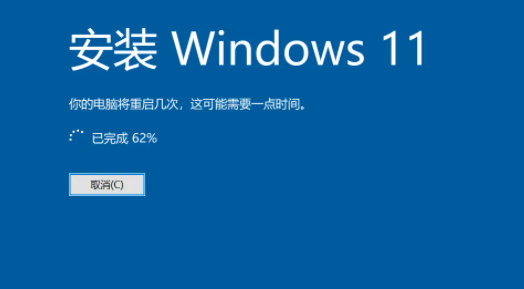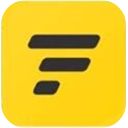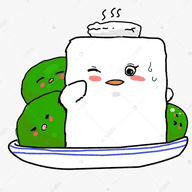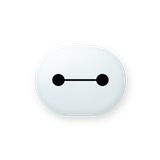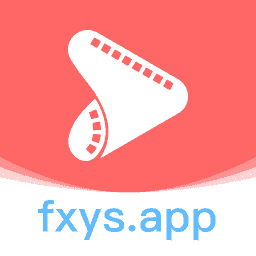win11应用商店错误代码怎么办
发布时间:2022-07-04 13:59:01来源:pi7手游网作者:匿名
win11中,用户打开应用商店出现错误代码怎么办?win11应用商店错误0x803fb005是怎么回事?win11应用商店错误代码要怎么处理?如果你遇到这个问题但不知道怎么解决这个问题,小编建议你来了解下具体的解决方法哦~
WIN11相关推荐:

win11应用商店错误代码怎么办

下面介绍四种方法
修复 1:清除 Windows 存储缓存内存
清除 Windows 存储缓存内存可能有助于解决此错误,因为缓存内存在应用程序的性能中起着至关重要的作用。
因此,如果windows store的缓存损坏了,就需要重新设置。
我们列出了下面给出的几个步骤,这些步骤将向您展示如何重置 Windows 存储缓存内存。
第 1 步:同时按键盘上的Windows + R键以打开“运行”命令框。
第 2 步:在运行框中输入wsreset并回车,打开windows store reset命令执行。
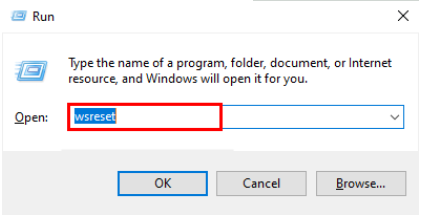
第 3 步:命令提示符屏幕出现在系统屏幕上。等到完成其执行并清除 Windows 存储缓存内存。
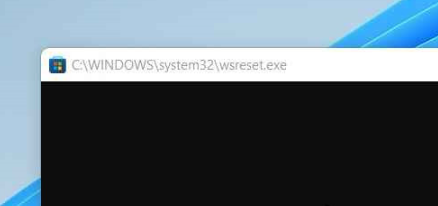
第 4 步:完成后,Windows 商店立即打开。
第 5 步:关闭已打开的 Windows 商店应用程序。
第 6 步:重新启动系统一次。
第 7 步:启动后,检查问题是否仍然存在。
修复 2:运行 Windows 应用商店应用程序疑难解答
Windows Store Apps疑难解答允许用户很容易地检测和修复Windows系统上的问题。当 出现 您 无法 自行 解决 的 问题 时 , 故障排除 可能 对 解决 问题 很有帮助 。
让我们看看如何通过以下简单步骤在您的 Windows 11 系统上运行 Windows 商店应用程序疑难解答。
第 1 步:通过同时按键盘上的Windows + R键打开运行命令框。
第 2 步:然后,键入control.exe /name Microsoft.Troubleshooting并按Enter键进入故障排除页面,如下所示。
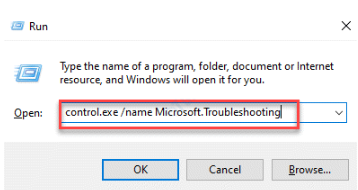
第 3 步:在疑难解答页面中,选择其他疑难解答选项,如下所示。
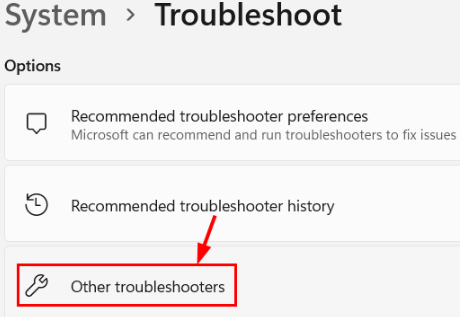
第 4 步:向下滚动“其他疑难解答”页面,然后单击Windows 应用商店应用选项的“运行”按钮,如下所示。
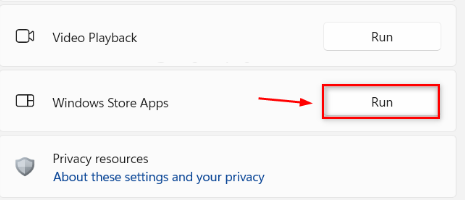
第 5 步:等到疑难解答程序检测到并解决问题。如果需要,执行任何屏幕上的说明。
第 6 步:完成后,检查问题是否仍然存在。
修复 3:通过 PowerShell 重新注册 Windows 应用商店
Windows 应用商店注册可能存在一些技术问题。
因此,如果在 windows 系统上重新注册 windows 商店可能会有所帮助。
请查看有关如何使用下面给出的 PowerShell 应用程序重新注册 Windows 应用商店的步骤。
第 1 步:同时按Windows + R键打开运行命令框。
第 2 步:键入powershell并同时按CTRL + SHIFT + ENTER键以在系统上打开提升的 PowerShell 应用程序。
注意:通过单击是继续接受 UAC 提示。
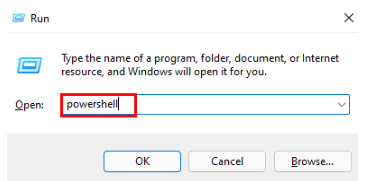
第 3 步:PowerShell 打开后,执行下面给出的命令,重新注册 Windows 应用商店,如下所示。
Get-AppXPackage -AllUsers -Name Microsoft.WindowsStore | Foreach {Add-AppxPackage -DisableDevelopmentMode -Register “$($_.InstallLocation)⁄AppXManifest.xml”}
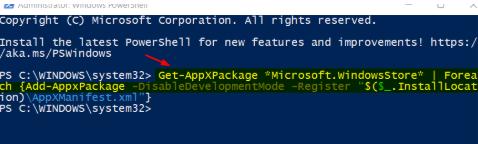
第 4 步:完成后,关闭 PowerShell 应用程序。
第 5 步:现在检查问题是否已解决。
修复 4:退出,然后在 Windows 应用商店中再次登录
当用户在使用应用程序时遇到此类错误时,他们倾向于考虑所有其他因素,如技术问题、系统问题等,而问题可能与 Microsoft 帐户的凭据有关,即更改密码。
因此,最好是用户先注销,然后尝试使用其 Microsoft 帐户的正确凭据登录。
请按照以下步骤操作。
第 1 步:按Windows键并键入microsoft store打开Microsoft Store 。
第 2 步:然后,从搜索结果中选择Microsoft Store,如下所示。
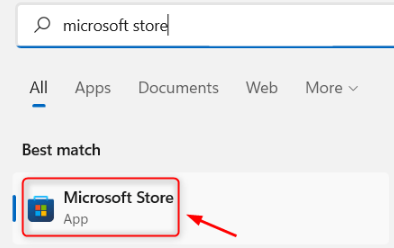
第 3 步:要退出,请单击 Microsoft Store 应用程序顶部栏上的个人资料图片图标,如下所示。
第 4 步:然后,单击Microsoft 帐户电子邮件 ID 下方的退出,如图所示。
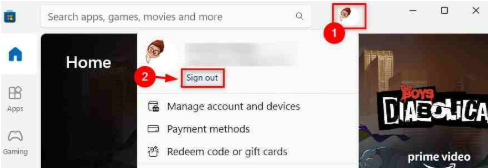
第 5 步:这会立即从 Microsoft Store 中注销。
第 6 步:要再次登录,请单击顶部的图标,然后从下拉列表中选择登录选项,如下图所示。
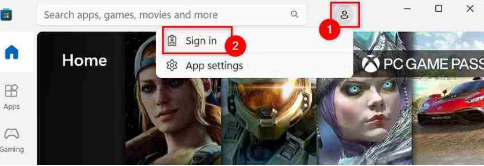
第 7 步:然后,从给出的选项中选择您的 Microsoft 帐户,如图所示。
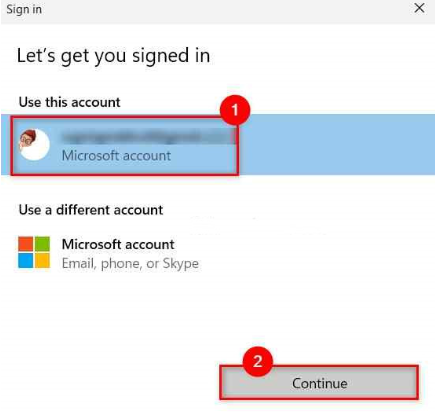
第 8 步:输入密码以登录 Microsoft Store。
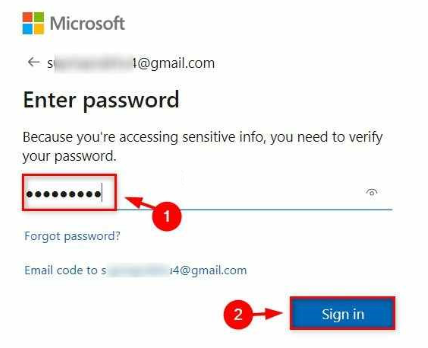
第 9 步:登录后,检查您是否能够下载或更新任何应用程序。
以上,就是小编带来的全部内容介绍啦!希望小编带来的教程能实实在在的帮助到不会操作的用户,更多实用操作教程在这里就能找到,快来关注我们吧!
注:文中插图与内容无关,图片来自网络,如有侵权联系删除。
上一篇:文字输入时出现箭头怎么取消
下一篇:电脑拼音输入不显示汉字怎么办
相关推荐
找不到合适的办公管理软件?专注于企业办公管理的软件有什么?员工与公司的关系是各个行业达成效益的很重要的因素,怎么及时的处理员工对公司的反馈呢?pi7小编来为大家推荐一些非常简便易用的办公管理软件app,这些软件的办公功能都十分齐全,能够满足大家的日常办公需求哟,需要的朋友可以来下载体验一下。
- 热门教程
- 最新教程
-
01

iPhone14 欧美日韩版本对比分析 2024-10-25
-
02

妖精漫画免费登录页面看:探索奇妙世界 2024-10-25
-
03

三星折叠屏延期是怎么回事 三星GalaxyFold折叠屏手机,引发科技圈轩然大波 2024-10-18
-
04

番茄影视大全在线观看免费版:让用户享受极致观影体验! 2024-10-17
-
05

一级成色好的-y31s-标准:高品质保障 2024-10-12
-
06

win7网卡驱动安装失败怎么办 2024-09-27
-
07

酷狗音乐大字视频识歌怎么弄 2024-09-05
-
08

微信全国地震预警怎么设置 2024-08-15
-
09

mac快捷键怎么按 2024-08-15
-
010

京东怎么催单让提前送达 2024-08-12